Jak nainstalovat virtuální počítače pro systém Windows 10?
Mnoho lidí slyšelo o virtuálních počítačích, ale ne každý ví, jaké virtuální stroje pro Windows 10 nebo jiný operační systém jsou kolem. Dále bude zváženo několik oblíbených klientů, které vám umožní konfigurovat libovolnou konfiguraci v prostředí desáté verze systému Windows, stejně jako v jakémkoli jiném operačním systému.
Virtuální stroje pro Windows 10 nebo jiné operační systémy: obecné koncepty
Samotný virtuální počítač (VM) je jakýmsi druhem skutečného počítače s jediným rozdílem, že funguje výhradně v softwarovém prostředí jiného systému.
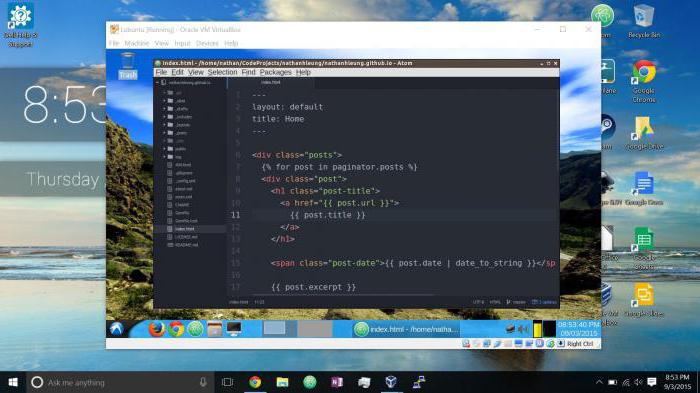
V nejjednodušší definici lze virtuální počítač pro Windows 10 x64 nebo x32 považovat za nějaký konstruktor s detaily, ze kterých je sestaven potřebná konfigurace. V takovém opravdu neexistujícím počítači můžete nastavit pevný disk a paměť RAM, nainstalovat virtuální grafickou kartu, diskové jednotky, vybrat operační systém a dokonce použít připojení k internetu nebo místní síť. To znamená, že tato celá virtuální konfigurace ve formě softwarového shellu bude pracovat stejným způsobem jako skutečný systém.
Co je toto softwarové prostředí používáno?
Virtuální stroje pro Windows 10 nebo jiné prostředí používají několik hlavních priorit. Například instalace druhého operačního systému na pevný disk se často zdá být zcela nevhodná, protože se v něm mohou objevit i chyby a poruchy.
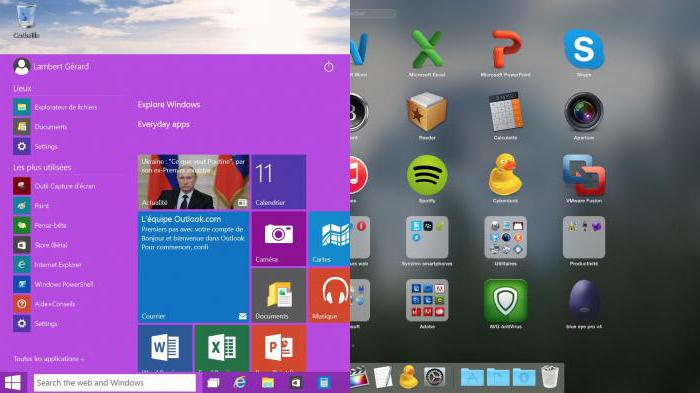
Navíc, paralelně s Windows, není vždy možné instalovat Linux. A "apple" OS v konfiguraci PC nefunguje vůbec a funguje výhradně na platformách Intel (nemusím se zaměňovat s procesory).
Pokud instalujete virtuální počítače pro systém Windows 10, můžete napodobit práci výše uvedených systémů a testovacího softwaru vyvinutého výhradně pro instalaci a použití v těchto operačních systémech. Ale softwarové produkty pro prostředí Windows při testování na virtuálním stroji nemají žádný vliv na hlavní systém. Můžete jednoduše napodobit poškození dětského operačního systému virem, ale to nijak neovlivní hlavní systém.
Jak nainstalovat virtuální počítač v systému Windows 10 na příkladu Hyper-V: počáteční kroky
Počínaje sedmou modifikací v systémech Windows se objevil vlastní nástroj pro vytváření a spuštění VM s názvem Hyper-V.
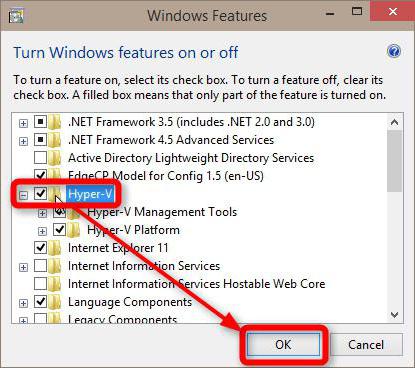
Instalace virtuálního počítače do systému Windows 10 v první fázi znamená aktivaci tohoto modulu v systému. To se provádí z programové a komponentní části, vyvolané ze standardního "Ovládacího panelu", kde je v seznamu uveden výběr na poli naproti názvu modulu a jeho komponent.
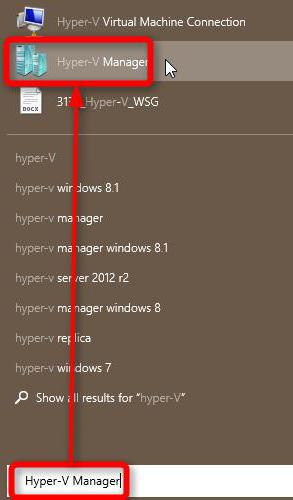
Po aktivaci bude následovat restart a při restartu se v administrační nabídce zobrazí ikona Hyper-V Dispatcher.
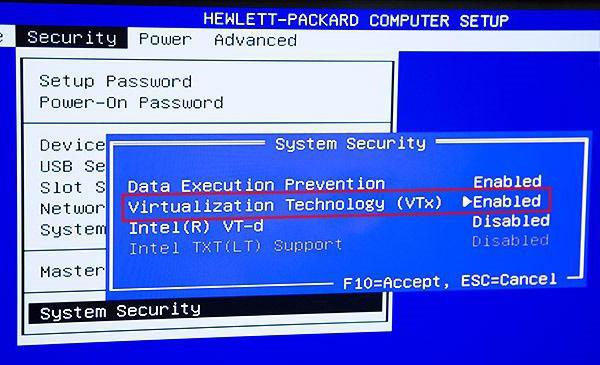
Vytvoření VM nemusí fungovat, pokud se nepoužívají nastavení BIOSu, kde v sekci obecných nastavení je vybráno menu Pokročilé pokročilé nastavení a použití technologie Virtualization Technology je povoleno nastavením parametru Enabled (Povoleno). Pro procesory Intel a AMD, stejně jako pro různé verze systému BIOS nebo UEFI se názvy mohou lišit.
Vytvoření virtuálního síťového adaptéru
Ve druhé fázi je nutné vytvořit takzvaný virtuální přepínač pro připojení k Internetu.
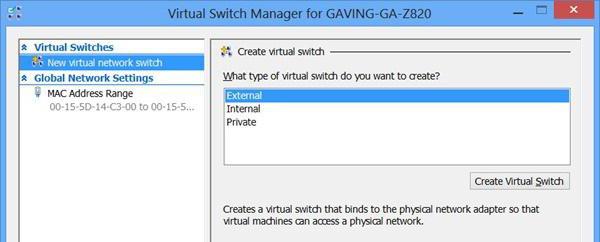
To se provádí v dispečeru, kde je vybrán název počítače, a z nabídky pravým tlačítkem se používá akční řetězec s přechodem na "Správce virtuálních přepínačů". Při vytváření sítě a připojení je lepší zvolit parametr "Externí" (Externí), aby nedošlo k komplikacím práce, nastavte požadovaný název sítě a stiskněte tlačítko "OK". Vytvořený adaptér použije síťovou kartu nebo bezdrátový modul Wi-Fi, pokud je připojen.
Proces vytváření VM a běhu
Dále uvažujeme, jak je v systému Windows 10 vytvořen virtuální počítač Windows XP (podřízený operační systém, což je v tomto případě XP, nezáleží na tom).
Vytvoření VM se provádí z dispečera s volbou příslušného příkazu, po němž je uveden jeho název a umístění souborů stroje na pevném disku nebo v logické oblasti.
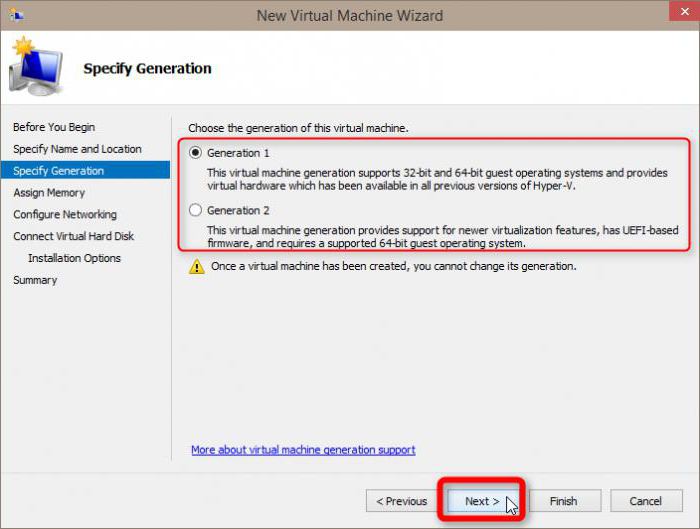
Potom budete vyzváni, abyste si vybrali generování VM. Je lepší použít první, protože druhá generace vytvoří VM s UEFI a načítání z obrazů není vždy podporováno.
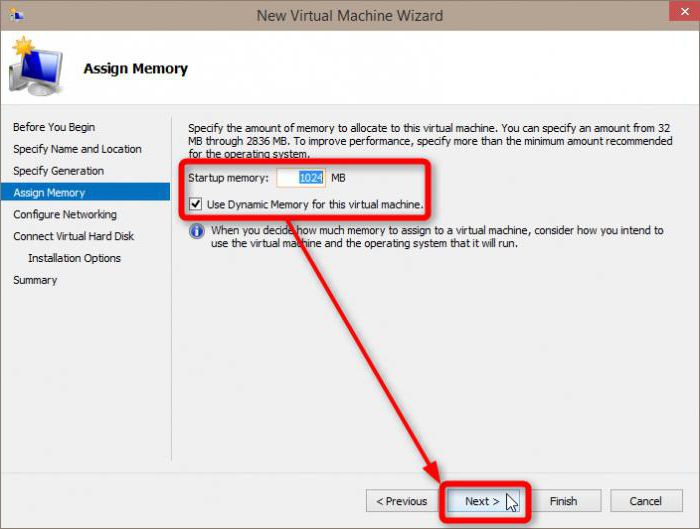
Dalším krokem je volba velikosti paměti RAM. Výchozí hodnota může být zvýšena, protože hlavní systém prakticky nepoužívá paměť při spuštění VM.
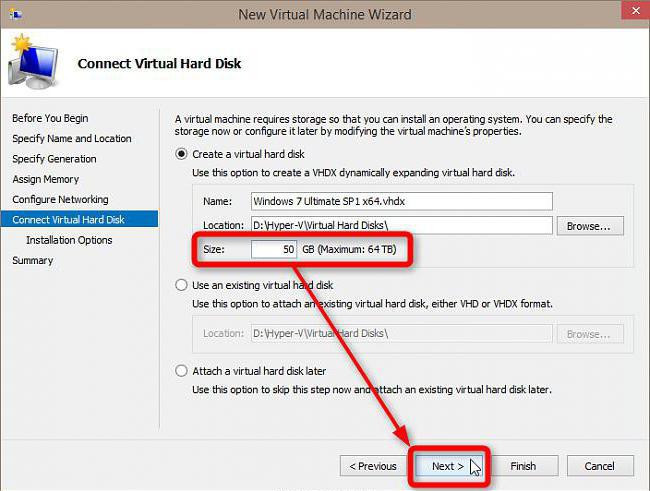
V nastavení sítě je vybrán dříve vytvořený adaptér, po kterém jsou nastaveny parametry virtuálního pevného disku (název, umístění souborů na pevném disku a velikost).
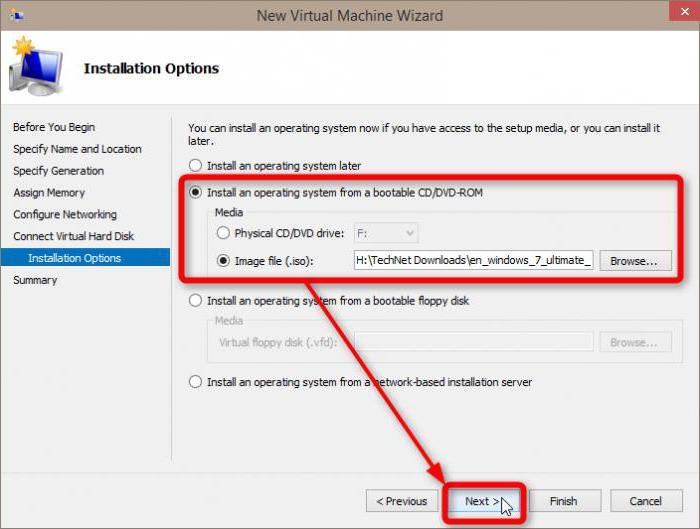
Následuje následuje indikační cesta požadovaného operačního systému (CD / DVD-ROM nebo obrazový soubor, který musí být předem připojen a uložen na pevný disk). Na konci akce se stiskne tlačítko "OK".
Jak spustit virtuální počítač v systému Windows 10? Ano, poklepejte na něj v seznamu dispečerů a klikněte na tlačítko "Povolit". Poté bude nainstalován operační systém (pokud to ještě nebylo provedeno).
Nejlepší programy třetích stran
Existuje poměrně málo programů, které umožňují používat virtuální emulátory skutečných počítačových systémů. Nejpravděpodobnějšími a nejmodernějšími balíčky jsou však balíčky VirtualBox od vývojářů z Oracle a VMWare Workstation.
Vezměte si v krátkosti každého z nich. Procesy vytváření VM jsou velmi podobné akcím s modulem Hyper-V, ale existují určité rozdíly.
Virtualbox
Během počáteční instalace tohoto programu byste měli věnovat pozornost několika položkám s dalšími komponenty, mezi něž je žádoucí nainstalovat podporu pro připojení libovolných zařízení prostřednictvím USB (VirtualBox USB Support) a síťových adaptérů pro místní sítě a připojení k Internetu (VirtualBox Networking). Programátoři a vývojáři mohou používat podporu pro programovací jazyky (průměrný uživatel to nepotřebuje).
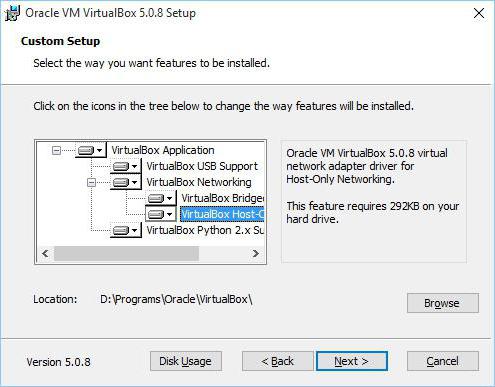
Proces vytváření VM v tomto shellu se prakticky neliší od výše uvedeného (kromě toho, že přepínač není nutný). Pouze ve fázi výběru typu virtuální disk Můžete nainstalovat dynamický (rozbalitelný jako vyplněný) nebo pevný disk.
Když je počítač vytvořen, může být nakonfigurován z hlediska velikosti paměti videa, zatížení procesoru atd. Poté je spuštěno tlačítko start a program požaduje cestu k obrazu operačního systému. Pak se spustí instalace, neliší se od obvyklé instalace. Pokud se zobrazí výzva k načtení z disku CD / DVD-ROM, budete muset od jednotky odpojit obrazový soubor (v sekci médií použijte odstranění disku).
VMWare Workstation Pro
Vytvoření VM pomocí tohoto softwarového prostředí se provádí pomocí speciálního "Průvodce", ve kterém je lepší vybrat obvyklou (doporučenou) konfiguraci.
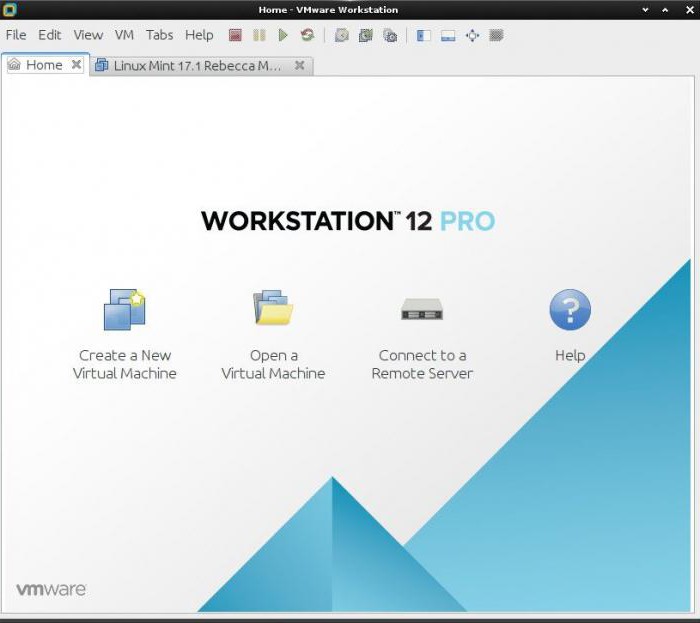
Při vytváření virtuálního disku je lepší použít jeden soubor, aby se zvýšil výkon v typu ukládání, spíše než jeho rozdělení na několik.
Hardware je konfigurováno ze stejného názvu, ale pro zlepšení podpory zařízení byste měli souhlasit s instalací balíčku ovladačů VMWare Tools, když je hostující systém plně funkční. Mimochodem, dokonce i v systému hosta můžete vzít snímek stavu v určitém bodě a v případě potřeby jej vrátit zpět do bodu zpětného odběru.
Co dává přednost?
Co je nejlepší virtuální počítač pro Windows 10, je těžké říci. Někteří lidé mají rád VirtualBox, i když mají v systému vlastní nástroje. To potvrzují mnohé recenze. Program je jednodušší používat a konfigurovat než stejný modul Hyper-V a pracovní stanice VMWare. Celkově ale všechny programy jsou dobré a modul Hyper-V lze použít bez nutnosti instalace dalšího softwaru. Ale v jakémkoli programu tohoto typu je VM vytvořen, spouštěn a nakonfigurován velmi jednoduše. Pokud se podíváte na příklad modulu Hyper-V a dozvíte se základní informace, nebude to mít žádný problém s ostatními shellmi emulátorů.